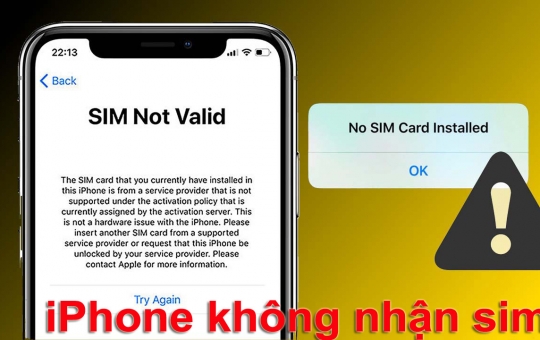Cách chia sẻ thư viện ảnh trên iPhone
Bước 1: Bạn mở ứng dụng Cài đặt có sẵn trên máy, sau đó chọn vào tài khoản iCloud của mình để tiếp tục.
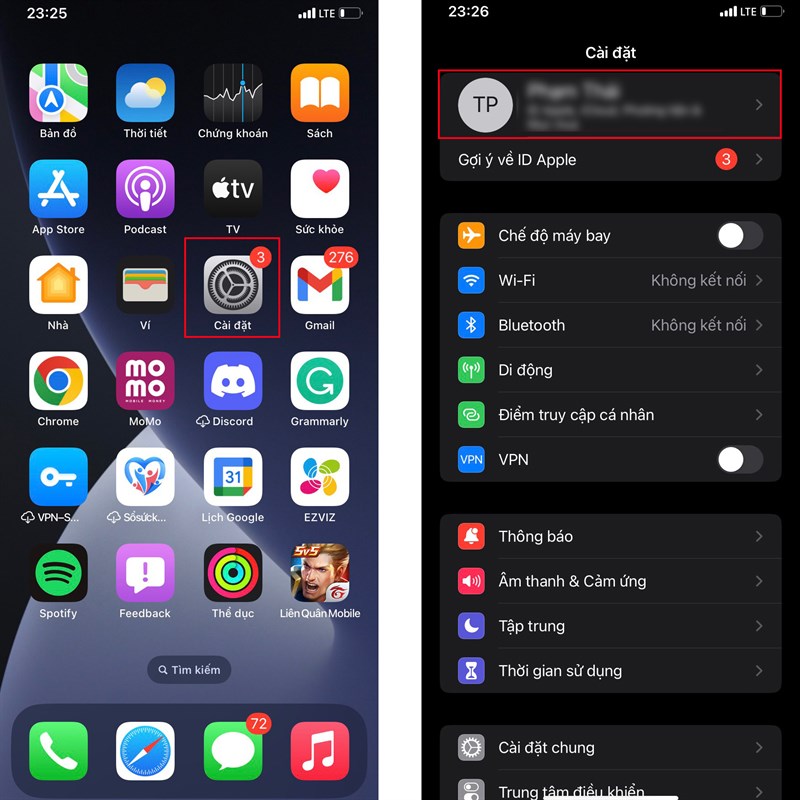
Bước 2: Tiếp theo bạn nhấn chọn danh mục Chia sẻ trong gia đình, rồi bấm vào biểu tượng dấu cộng (Mời người khác) để thêm thành viên vào danh sách gia đình.
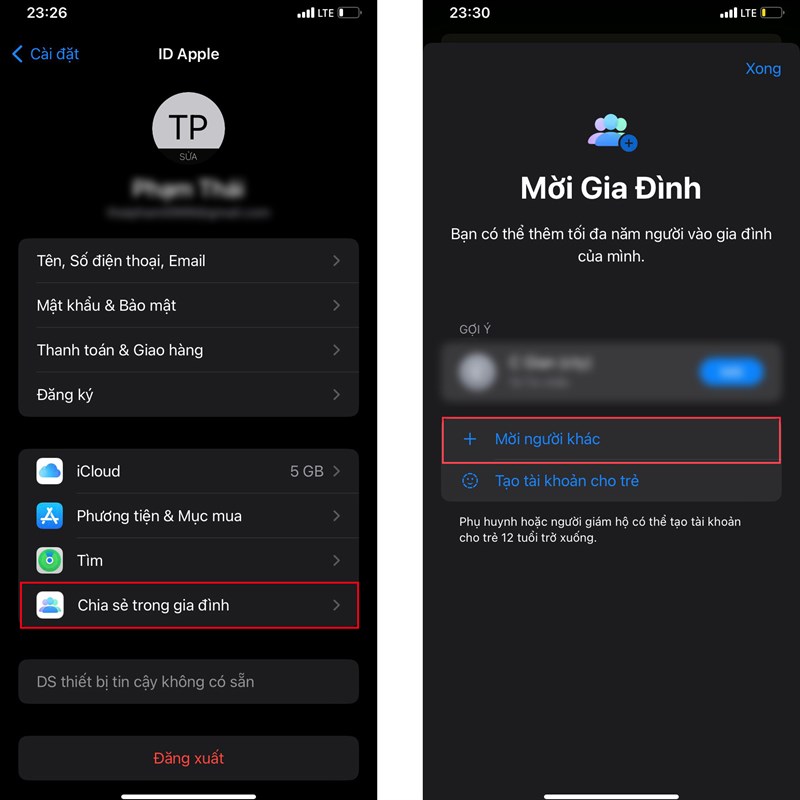
Bước 3: Bạn nhấn chọn Chọn phương thức để mời. Ở đây mình chọn mời bằng AirDrop để mời.
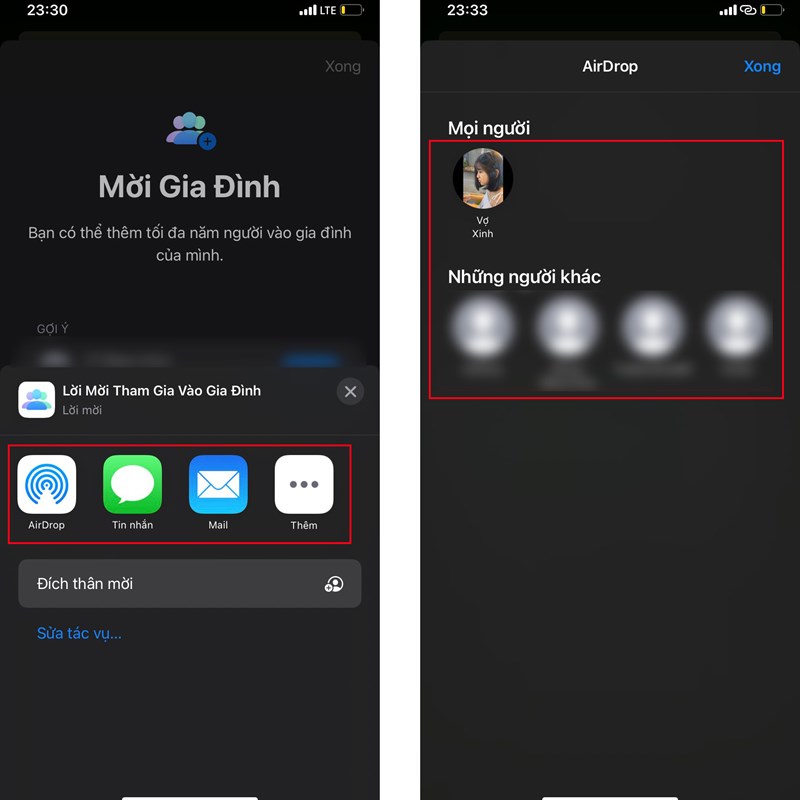
Bước 4: Bạn chọn người muốn mời vào thành viên > Nhấn Xong để hoàn tất lời mời.
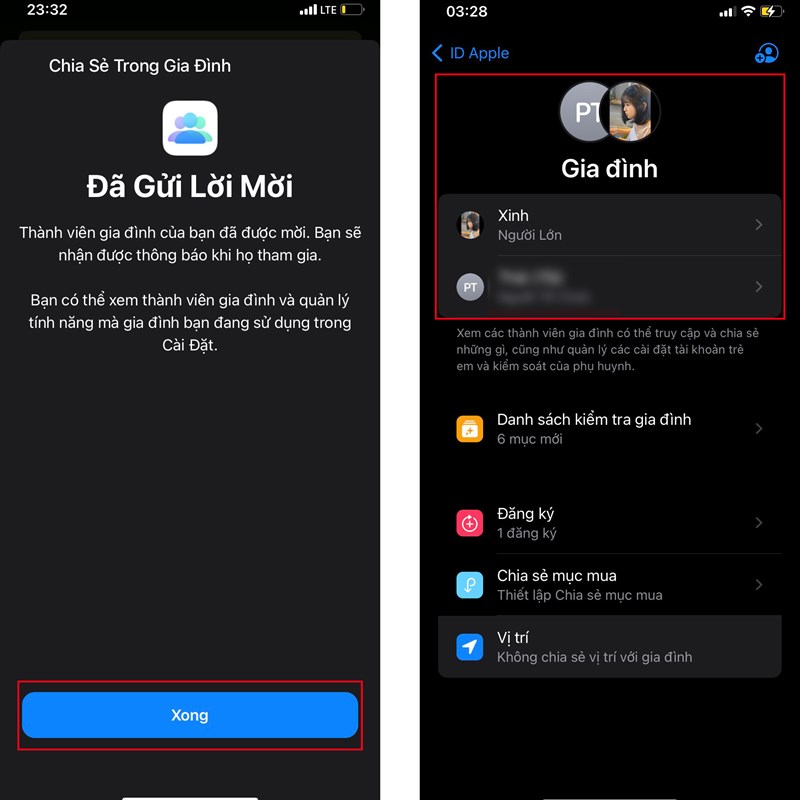
Bước 5: Giờ bạn tiếp tục vào Ảnh > Chọn ảnh để tạo Album > ấn vào dấu ba chấm bên dưới.
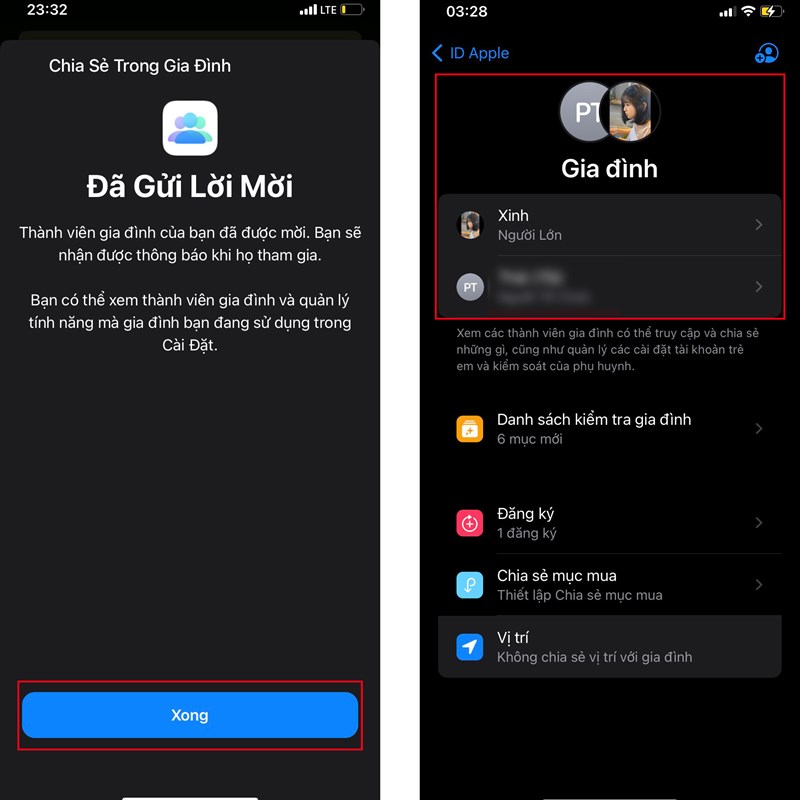
Bước 6: Bạn tiếp tục chọn Chia sẻ trong Album > đặt tên cho Album > Ấn Tiếp bạn chia sẻ. Cuối cùng, bạn nhấn vào dấu cộng để chọn người mời (nằm trong danh sách Gia đình bạn đã tạo bên trên) > Bấm Tạo để hoàn tất.
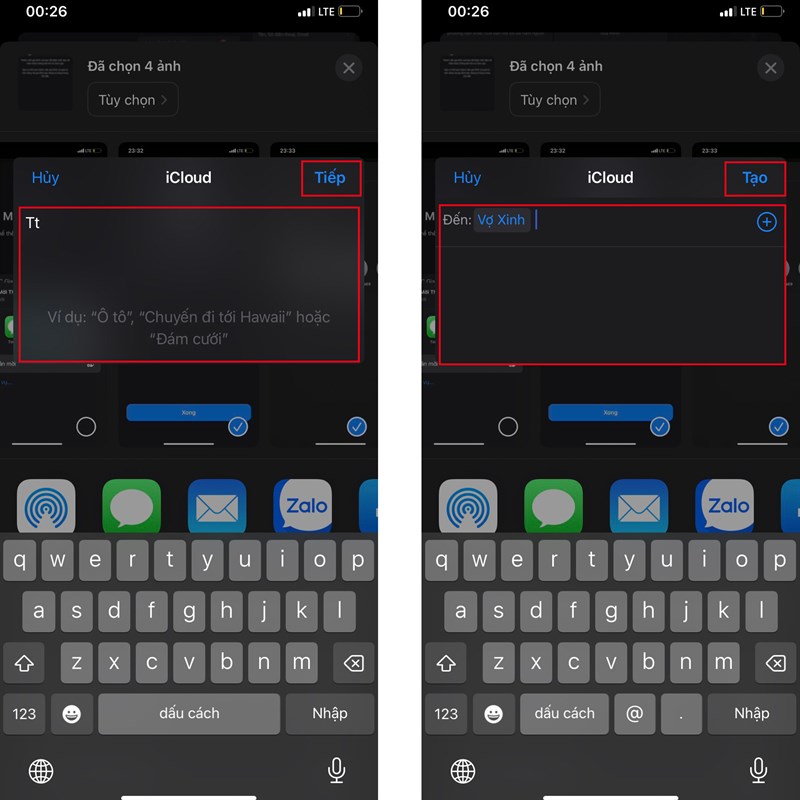
Bạn đã biết chia sẻ thư viện ảnh trên iPhone chưa? Mong rằng bài viết này sẽ mang lại nhưng thông tin hữu ích cho bạn.
Đừng quên liên tục theo dõi trang tin tức của #vuasmartphone để có thể cập nhật các thông tin về công nghệ mới nhất hiện nay nhé. Cám ơn tất cả mọi người đã đọc bài viết của mình.
Tham khảo: dịch vụ sửa chữa điện thoại iPhone giá rẻ, uy tín, lấy ngay tại Thanh Hóa
VuaSmartphone - Cửa hàng bán điện thoại uy tín tại Thanh Hóa